LINEアプリを更新したら、トークが消えた?原因と対処方法をご紹介
LINEアプリを最新バージョンにアップデートしたら、大切なトークやメッセージが突然消えてしまった経験はありませんか?友達との思い出の会話や重要なビジネスメッセージが失われると、とても焦ってしまいますよね。実は、LINEアップデート後にトークが消える現象は決して珍しいことではありません。iOSアップデートやAndroidのシステム更新、さらにはLINE自体のバージョン更新が原因で、予期せずトークデータが失われることがあります。
本記事では、なぜLINE更新後にトークが消えてしまうのか、その原因と効果的な対処方法について詳しく解説します。さらに、バックアップがない状況でも削除されたLINEトークを復元できる方法もご紹介しますので、ぜひ最後までお読みください。
Part1.ラインをアップデートしたらトークが消えたのはなぜ?
LINEアップデート後にトークが消える現象には、実はいくつかの明確な原因があります。これらの原因を理解することで、適切な対処法を選択でき、今後同様の問題を予防することも可能になります。ここでは、最も多く発生する4つの主要原因について詳しく見ていきましょう。
原因1. アプリデータの初期化
LINEアップデート時に最も多く発生する問題が、アプリデータの初期化です。特にiPhoneでLINEアップデートを行う際、システムが自動的にアプリのキャッシュやローカルデータをクリアすることがあります。この過程で、端末に保存されていたトーク履歴が削除される可能性があります。
原因2. バックアップの自動作成失敗
LINE バージョン更新の前に、通常であれば自動的にバックアップが作成されるはずですが、ストレージ容量不足やネットワーク接続の問題により、バックアップ作成に失敗することがあります。この場合、更新後にトークデータを復元することができなくなります。
原因3. システム互換性の問題
特にiOS アップデートやAndroidの大型アップデート後に、LINEアプリとの互換性に問題が生じることがあります。この場合、LINEが更新されないか、更新されても正常に動作せず、既存のトークデータにアクセスできなくなる可能性があります。
原因4. アカウント連携の問題
LINE アップデート Android端末で特に多く見られるのが、Google アカウントやLINEアカウントの連携に関する問題です。更新プロセス中にアカウント情報が正しく移行されない場合、まるで新規インストールのような状態になり、過去のトーク履歴が表示されなくなります。
Part2. LINEアプリを更新したら、トークが消えた時の対処方法
トークが消えてしまった場合でも、慌てる必要はありません。状況に応じて試せる複数の解決方法があります。簡単な方法から順番に試していけば、多くの場合でトークを復元することができます。以下では、効果の高い4つの対処法を段階的にご紹介します。
方法1.LINEの再ログインを試す
まず最初に試すべき方法は、LINEアプリからログアウトして再度ログインすることです。iPhone LINE アップデート後に一時的にアカウント情報が正しく読み込まれていない場合、この方法で解決することがあります。
手順1: LINEアプリを開く
手順2: 設定 > アカウント > ログアウト
手順3: 電話番号とパスワードで再ログイン
手順4: トーク履歴の復元を確認
方法2.LINEバックアップからの復元
最も確実で安全なトーク復元方法は、事前に作成されたバックアップファイルを使用することです。LINEには自動バックアップ機能が搭載されており、定期的にトーク履歴がクラウドに保存されています。バックアップが存在する場合は、以下の手順で簡単に復元できます。
iPhoneの場合:
手順1: LINEアプリを再インストール
手順2: 電話番号でログイン
手順3: 「トーク履歴を復元」を選択
手順4: iCloudからバックアップデータを復元

Androidの場合:
手順1: 設定 > トーク > トーク履歴のバックアップ・復元
手順2: Google ドライブから復元
手順3: 復元完了まで待機

方法3.端末の再起動とアプリの更新確認
LINEが更新されない場合や動作が不安定な場合は、以下を試してください:
手順1: 端末の完全な再起動
手順2: App Store(Google Play Store)でLINEアプリの最新バージョンを確認
手順3: 必要に応じて手動でアップデート
手順4: アプリキャッシュのクリア(Android)
方法4.ストレージ容量の確保
容量不足が原因でトークが正常に表示されない場合があります。端末の容量を確保してからLINEアプリを再起動してみてください。
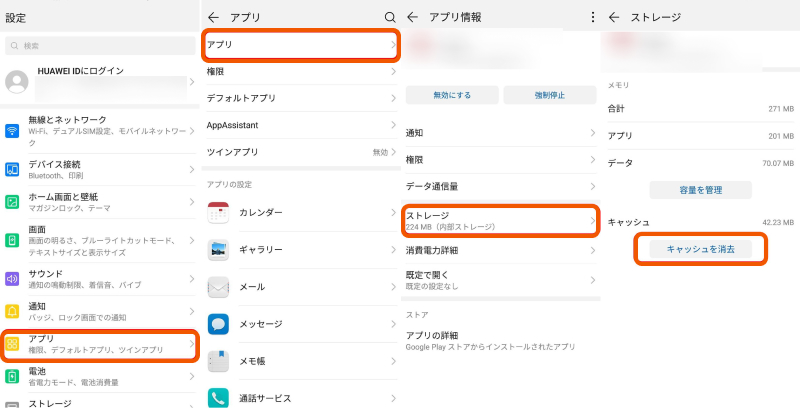
方法5.LINEデータ復元ソフトを利用する【バックアップなし】
バックアップを作成していなかった、または既存のバックアップでも復元できない場合は、専門的なデータ復旧ツールの活用を検討しましょう。ここでは、高い成功率を誇るUltData LINE データ復元について、その特徴から実際の使用方法まで詳しくご紹介します。
UltData LINE Recoveryは、LINEトーク履歴だけでなく、写真・動画・添付ファイルなどの削除済みデータにも対応しており、誤って保存し忘れた大切な画像を取り戻したいときに非常に有効です。
バックアップなしに、LINEトーク履歴・写真・動画や期限切れたファイルなどを簡単に復元できます。iPhone・iPad・Android対応で、すべてのデバイスをサポートしております。
-
UltData LINE Recoveryを起動します。復元したいデバイスを接続します。

-
復元したいデータをスキャンし、プレビューを確認します。

-
復元したいデータを復元します。

まとめ
LINEアップデート後にトークが消える問題は、適切な対処法を知っていれば解決可能です。まずは基本的な対処法(再ログイン、バックアップからの復元)を試し、それでも解決しない場合はUltData LINE Recoveryのような専門ツールの活用を検討してください。
大切な思い出やビジネス上重要なメッセージを失わないためにも、普段から定期的なバックアップを心がけ、万が一の時に備えておくことが大切です。


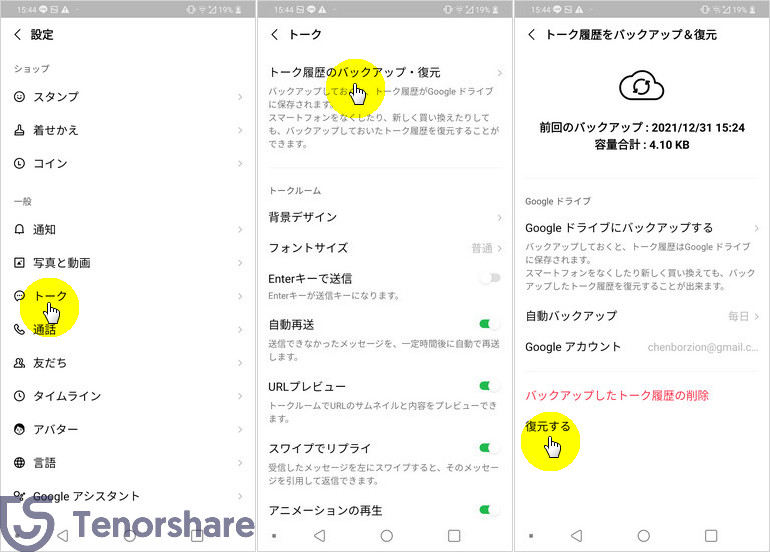












(0 票、平均: 5.0 out of 5 )
(クリックしてこの記事へコメント)